Page 1
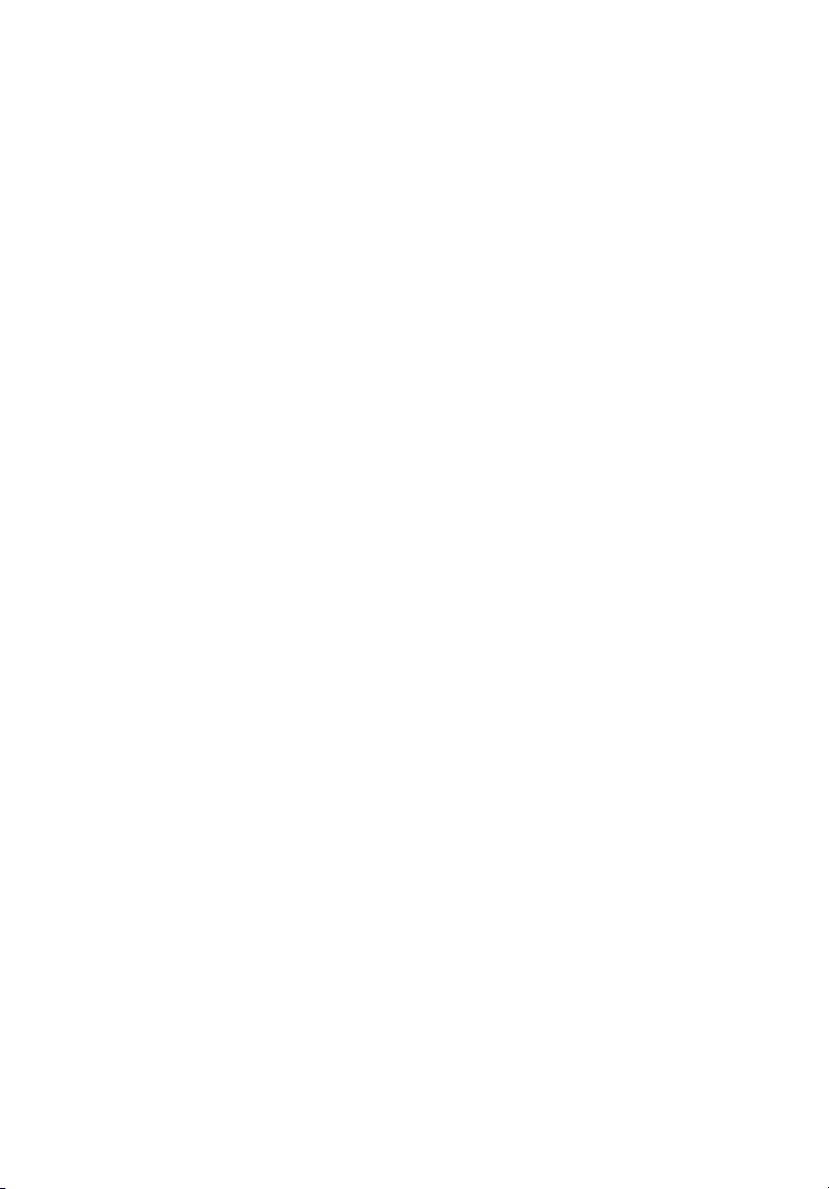
Acer ICONIA TAB
Краткое руководство
Page 2
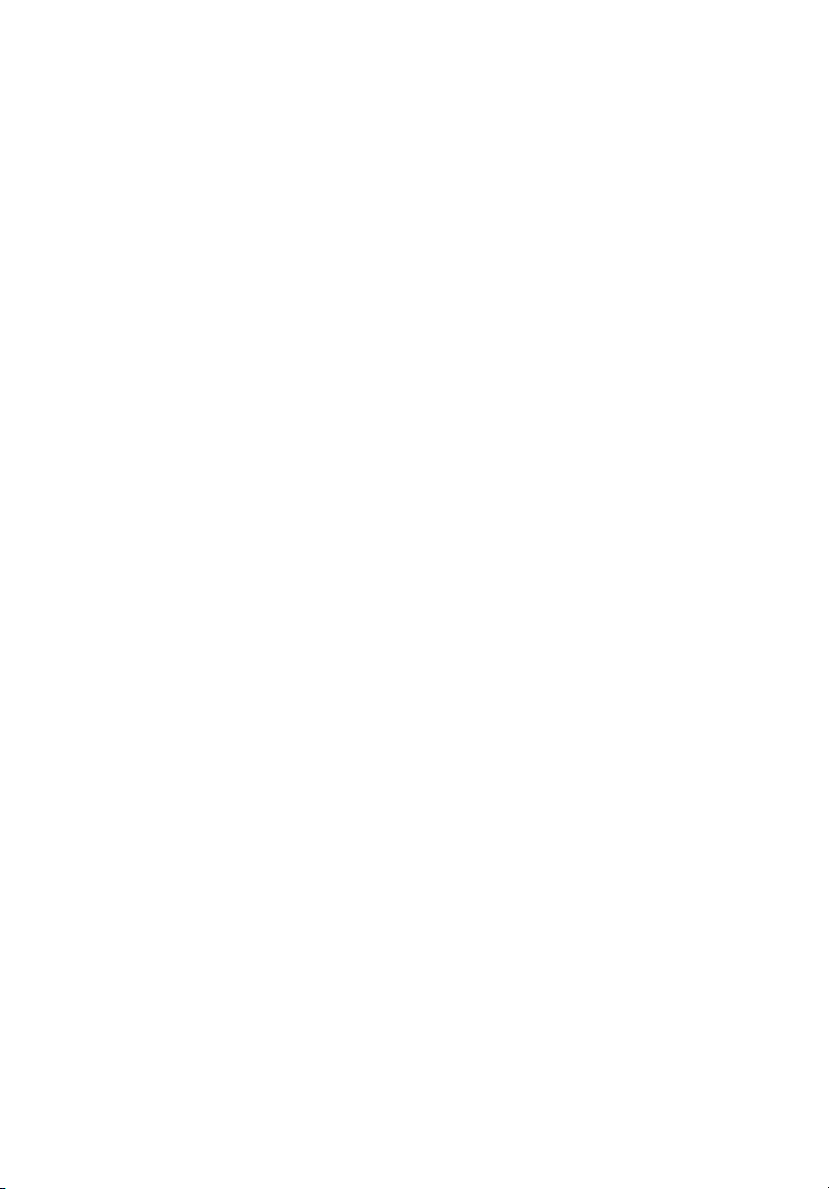
© 2011 Все права сохранены.
Краткое руководство пользователя Acer ICONIA TAB
Первый выпуск: 03/2011
Номер модели: ____________________________________
Серийный номер: __________________________________
Дата покупки: _____________________________________
Место покупки: ____________________________________
Page 3
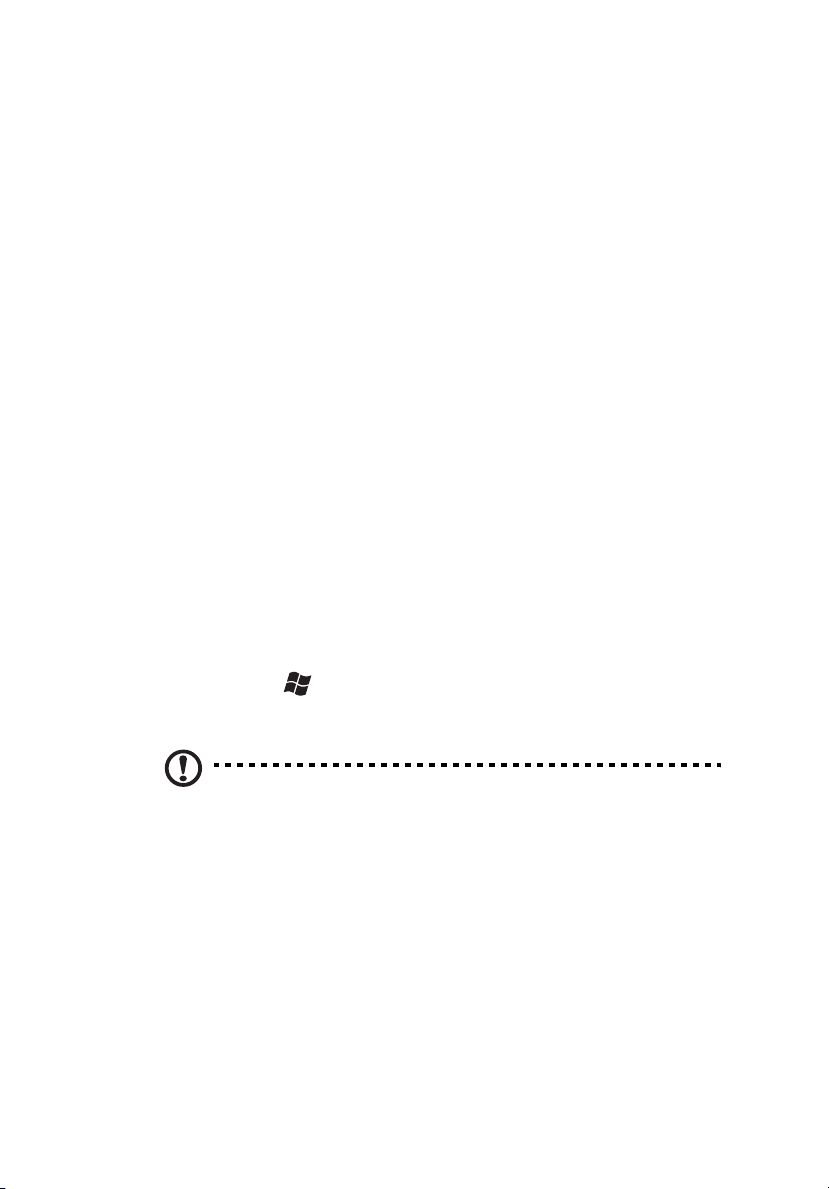
Вначале о главном
Благодарим вас за то, что для решения своих мобильных вычислительных
задач вы выбрали компьютер Acer.
Ваши руководства
Мы разработали ряд руководств, которые помогут вам в использовании
компьютера Acer:
Этот плакат поможет выполнить первоначальную настройку компьютера.
Руководство пользователя ICONIA TAB содержит полезную информацию,
применимую ко всем моделям серии ICONIA TAB. В нем описываются
основные темы, такие как работа с клавиатурой, звуком и т.д. Учтите, что
Руководство Пользователя является обобщенным, поэтому в нем
будут описываться функции или свойства, реализованные не в купленной вами
модели, а лишь в определенных моделях этой серии В таких случаях в тексте
дается пометка "только для определенных моделей".
Краткое руководство знакомит вас с основными характеристиками и
функциями вашего нового компьютера. Чтобы узнать больше о том, как с
помощью компьютера
Руководство пользователя ICONIA TAB. Это руководство содержит
подробную информацию о системных функциях, восстановлении данных,
возможностях расширения и устранении неисправностей. В нем также
приведена информация о гарантийном обслуживании, а также общие
предписания и правила безопасности при работе с компьютером. Это
руководство в виде файла PDF изначально загружено в компьютер.
открыть его, выполните следующее:
повысить продуктивность своей работы, см.
иногда
Чтобы
iii
1 Щелкните кнопку Пуск > Все программы > Документация.
2 Щелкните ICONIA TAB Generic User Guide.
Примечание: для просмотра этого файла нужна программа
Adobe Acrobat Reader. Если программа Adobe Acrobat Reader не
установлена в вашем компьютере, то после нажатия пункта
Руководство пользователя ICONIA TAB сначала запустится
утилита установки программы Acrobat Reader. Для завершения
установки выполните отображаемые на экране инструкции.
Указания по работе с программой Adobe Acrobat Reader см. в
меню Справка и поддержка.
Page 4
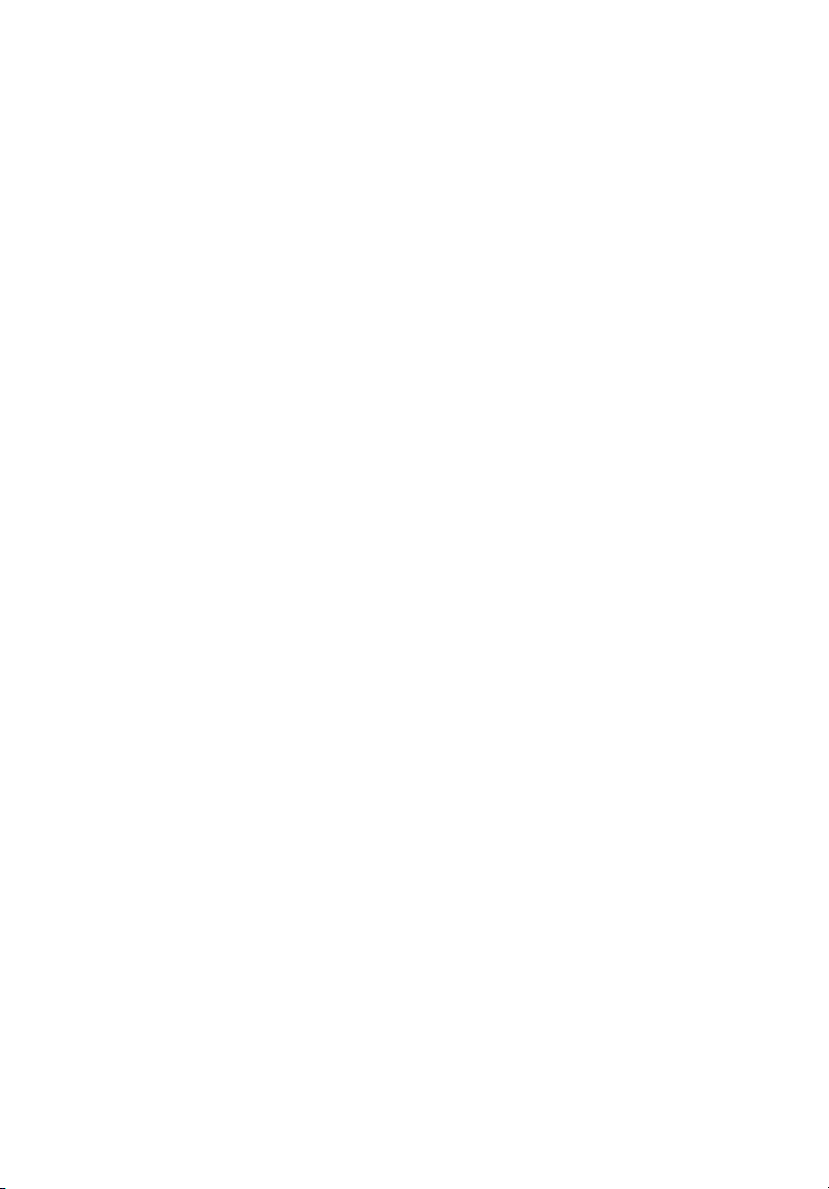
Page 5

Вначале о главном iii
Ваши руководства iii
Знакомство с планшетным ПК Acer 1
Планшетный компьютер 1
Вид спереди 1
Вид сзади 3
Вид сверху 3
Вид снизу 4
Вид слева 5
Вид справа 6
Загрузка планшетного ПК 6
Функции клавиш для меню загрузки 6
Подключите планшетный ПК к док-станция клавиатуры 7
Подсоединение планшетного ПК к док-станции
клавиатуры 7
Док-станция клавиатуры 8
Вид сверху 8
Вид спереди 9
Вид слева 9
Вид справа 10
Условия эксплуатации 10
Содержание
Acer Ring 11
Функция синхронизации 12
Функция "Очистка диска"12
TouchBrowser 13
Добавление страницы в список Избранное 15
My Journal 16
Изменение страниц 17
Web Clip 17
Acer clear.fi 20
Типы медиафайлов 20
Медиасерверы DMS (Digital Media Server сервер цифровых медиафайлов)20
Просмотр медиафайлов 20
Сохранение медиафайлов 21
Поиск медиафайла 21
Настройки общего доступа к медиафайлам 21
Device Control 22
Работа с виртуальной клавиатурой
(virtual keyboard) 24
SocialJogger 25
Публикация материалов 28
Настройки 28
Acer Backup Manager 29
Page 6
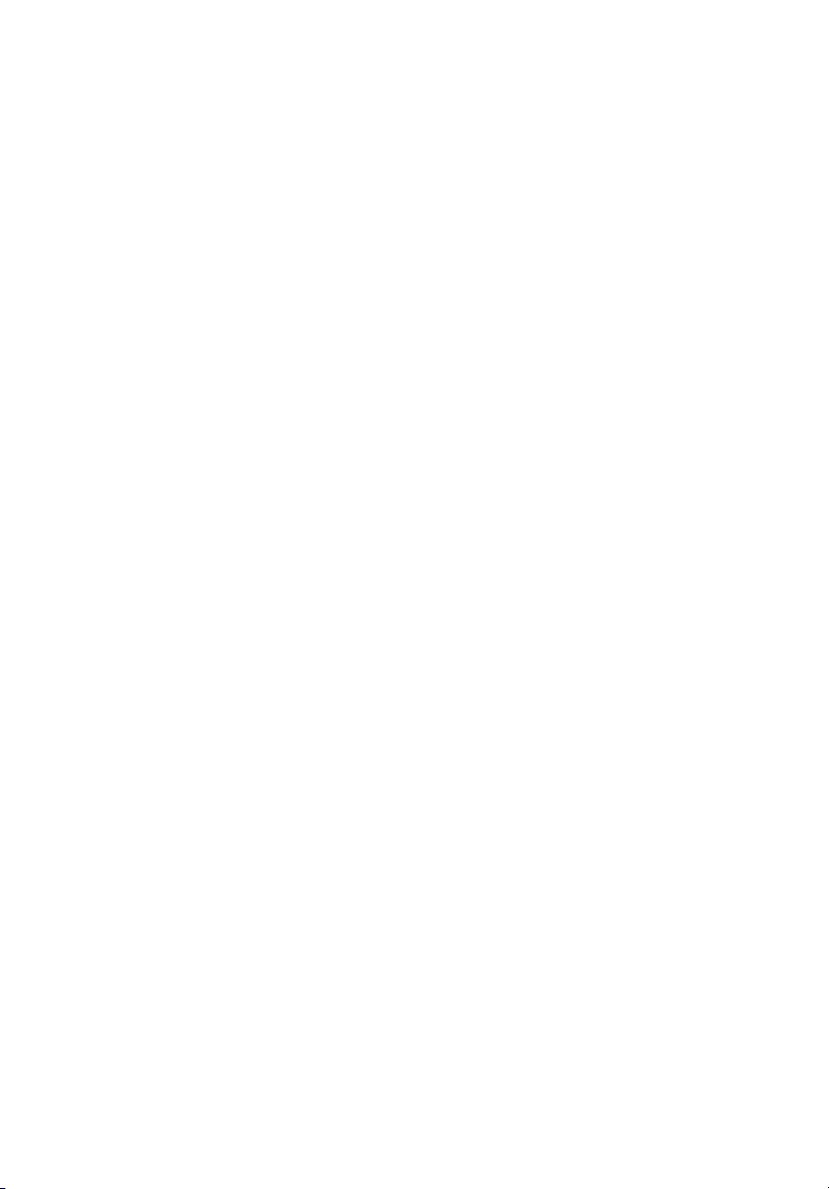
Page 7
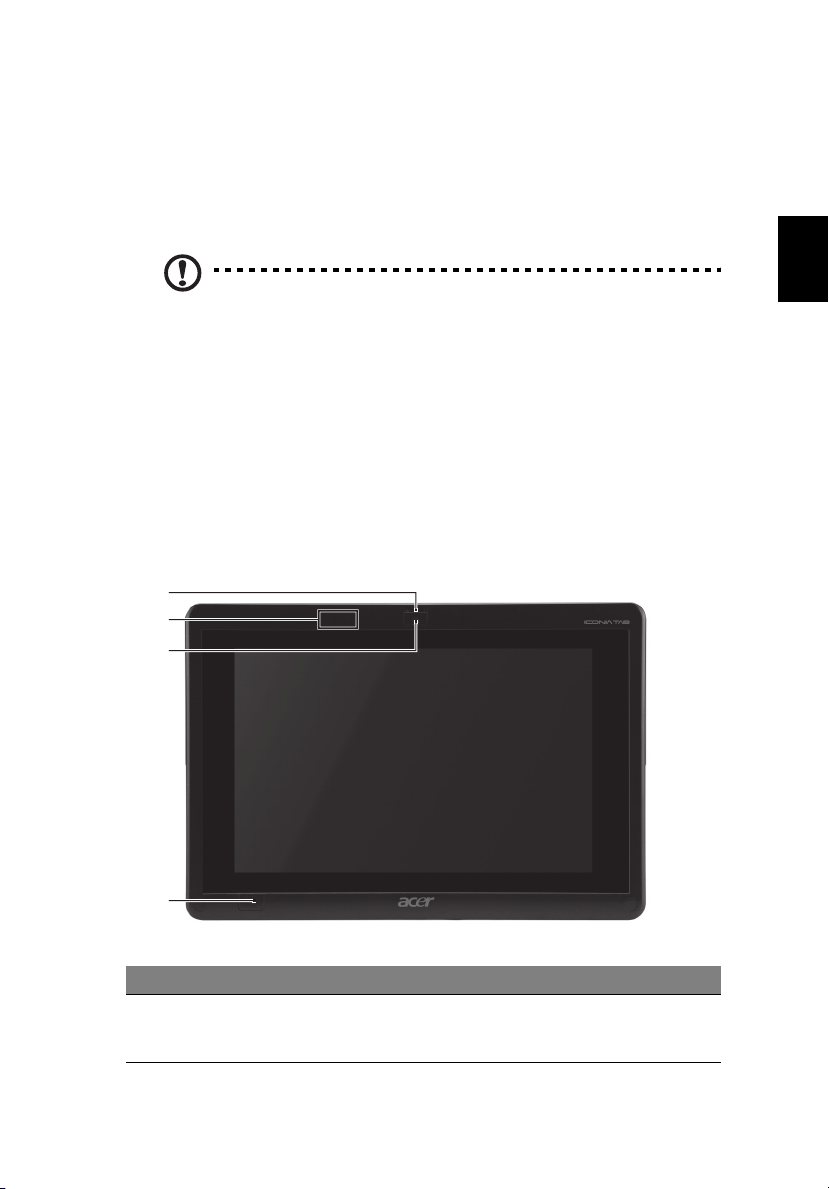
Планшетный компьютер
Знакомство с планшетным ПК Acer
Теперь, когда вы выполнили настройки, как показано на плакате по настройке,
давайте поближе познакомимся с вашим новым компьютером Acer.
В вашем новом компьютере вводить информацию можно либо на сенсорном
экране, либо с помощью док-станция клавиатуры.
Примечание: Док-станция клавиатуры покупается
дополнительно.
Планшетный компьютер
Ваш новый компьютер состоит из двух частей - планшетного компьютера и докстанция клавиатуры. На приведенных ниже иллюстрациях с разных сторон
показаны элементы планшетного компьютера. Названия видов соответствуют
положению планшетного компьютера экраном к пользователю, когда камеры
находятся сверху.
Вид спереди
1
2
3
1
Русский
4
№ Элемент Описание
1 Защелка В закрытом положении фиксирует
подсоединение планшетного компьютера к докстанция клавиатуры.
Page 8
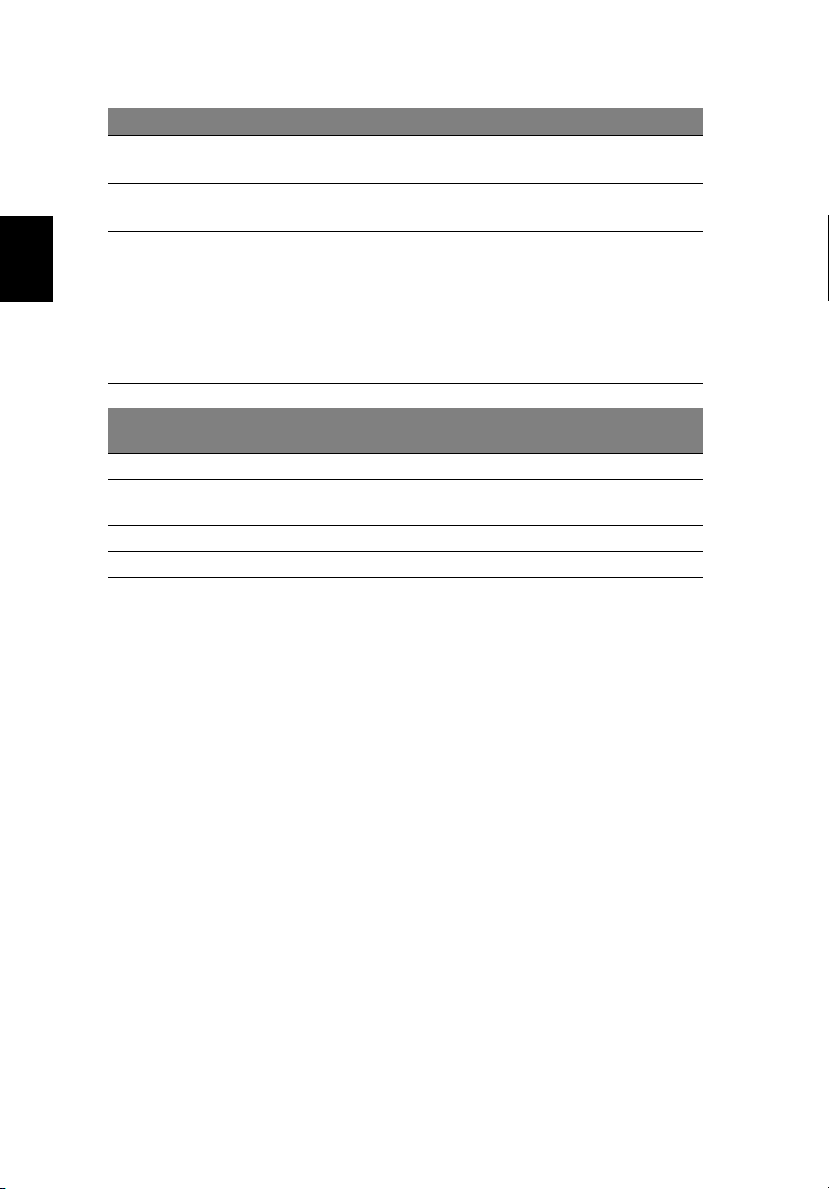
Русский
Знакомство с планшетным ПК Acer 2
№ Элемент Описание
2 Микрофоны Два встроенных микрофона для записи
стереозвука.
3 Встроенная
веб-камера
4 Клавиша Windows/
индикатор состояния
питания
Веб-камера для видеосвязи.
Нажмите один раз, чтобы открыть меню Пуск или
вывести планшетный ПК из режима Сон.
Чтобы выполнить функцию <Ctrl> + <Alt> +
<Del>, нажмите кнопку питания, удерживая
нажатой клавишу Windows (в операционной
системе эта комбинация клавиш называется
"Кнопкой безопасности Windows").
Цвет индикатора
состояния
Синий Система включена.
Медленно мигает:
Оранжевый
Мигает: Оранжевый Система входит в спящий режим.
Выкл. Система в спящем режиме или выключена.
Состояние питания
Система в режиме ожидания.
Page 9
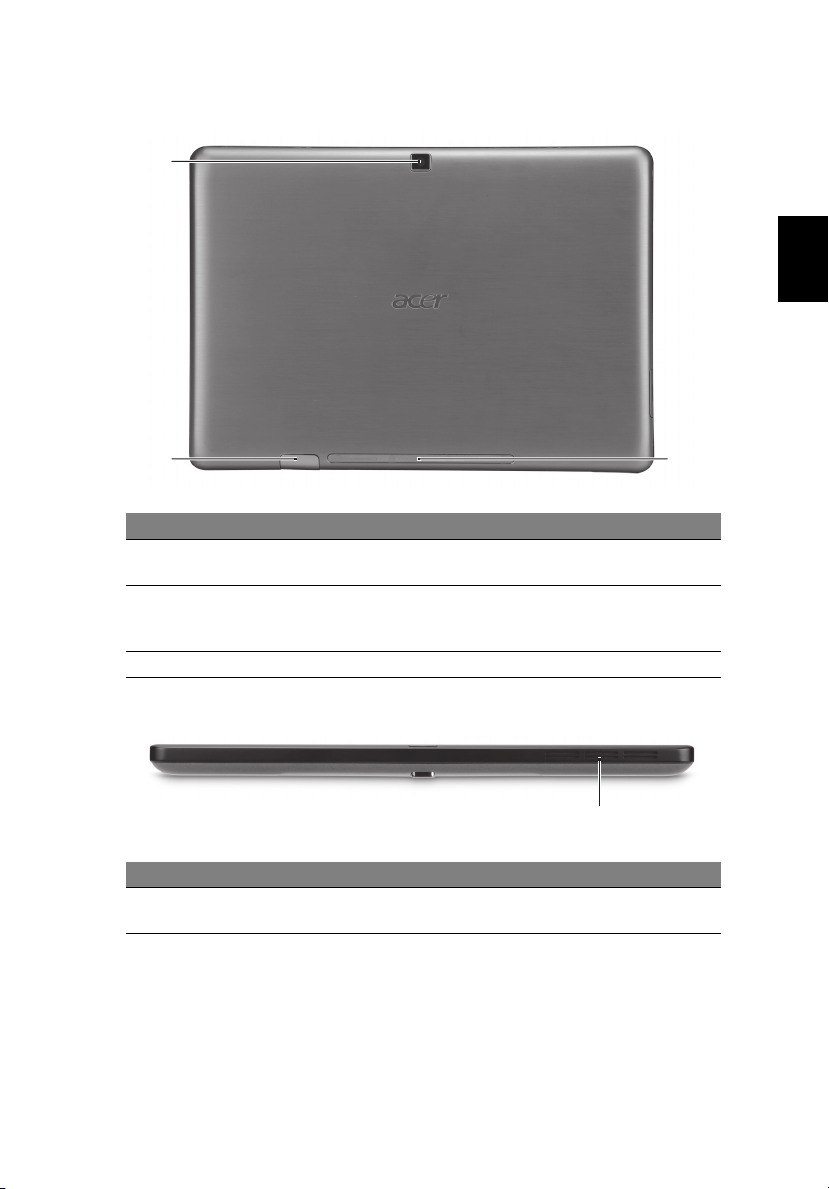
Планшетный компьютер
3
Вид сзади
1
Русский
23
№ Элемент Описание
1 Встроенная
веб-камера
2 Гнездо SIM-карты Сюда устанавливается SIM-карта 3G
3 Динамик Служит для вывода звука.
Веб-камера для видеосвязи.
(конфигурация может отличаться в зависимости
от модели).
Вид сверху
№ Элемент Описание
1 Вентиляционное
отверстие
Обеспечивает достаточный поток воздуха для
поддержания нормальной рабочей температуры.
1
Page 10
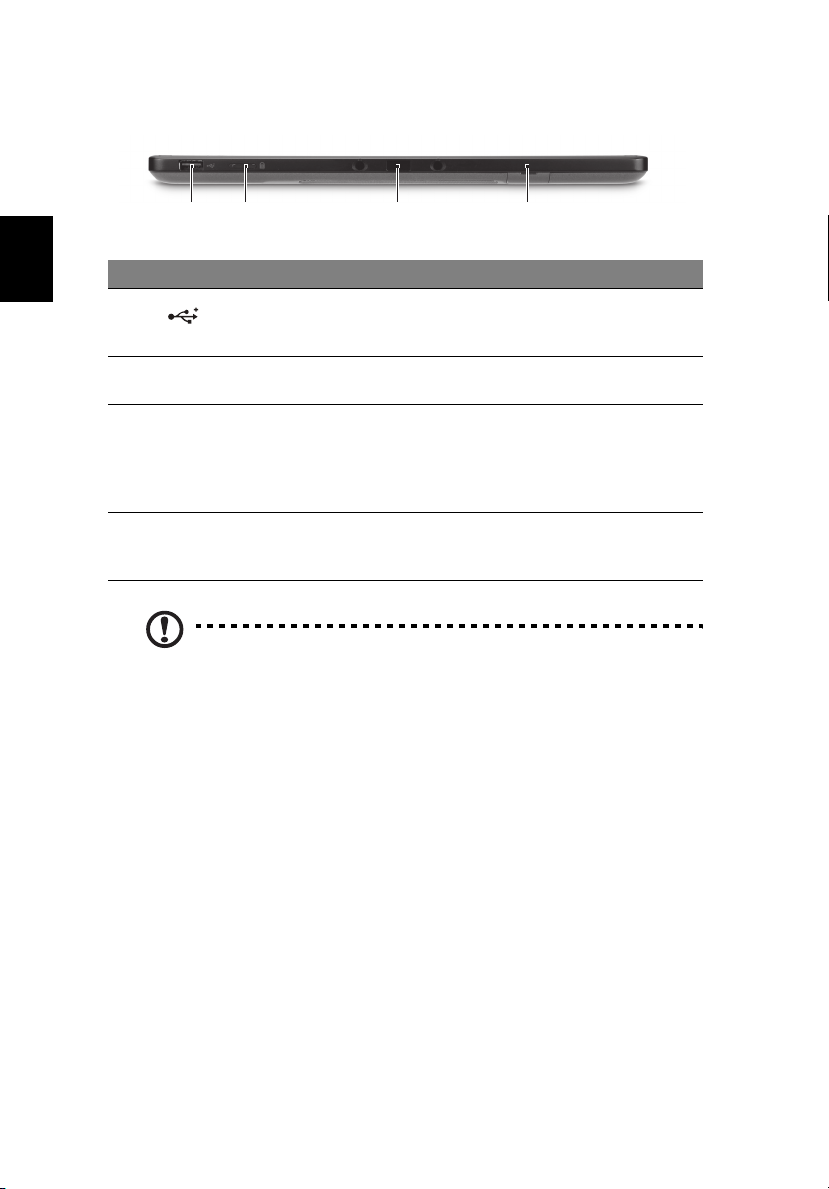
Знакомство с планшетным ПК Acer 4
Вид снизу
12 3 4
Русский
№ Значок Элемент Описание
1 Разъем USB 2.0 Служит для подключения устройств с
интерфейсом USB 2.0 (например,
мыши или камеры).
2 Переключатель
фиксации
3 Разъем док-станции Служит для подключения к
4 Гнездо SIM-карты Служит для установки SIM-карты сети
Примечание: Ориентация экрана может быть зафиксирована при
работе приложений, рассчитанных на определенную ориентацию.
В их число входят игры и другие полноэкранные приложения.
При выполнении видеовызовов нужно всегда держать
планшетный ПК в альбомной ориентации.
Фиксирует ориентацию экрана.
прилагаемой док-станции
клавиатуры. Разъем USB можно
также использовать как обычный
разъем USB.
3G (конфигурация может отличаться в
зависимости от модели).
Page 11
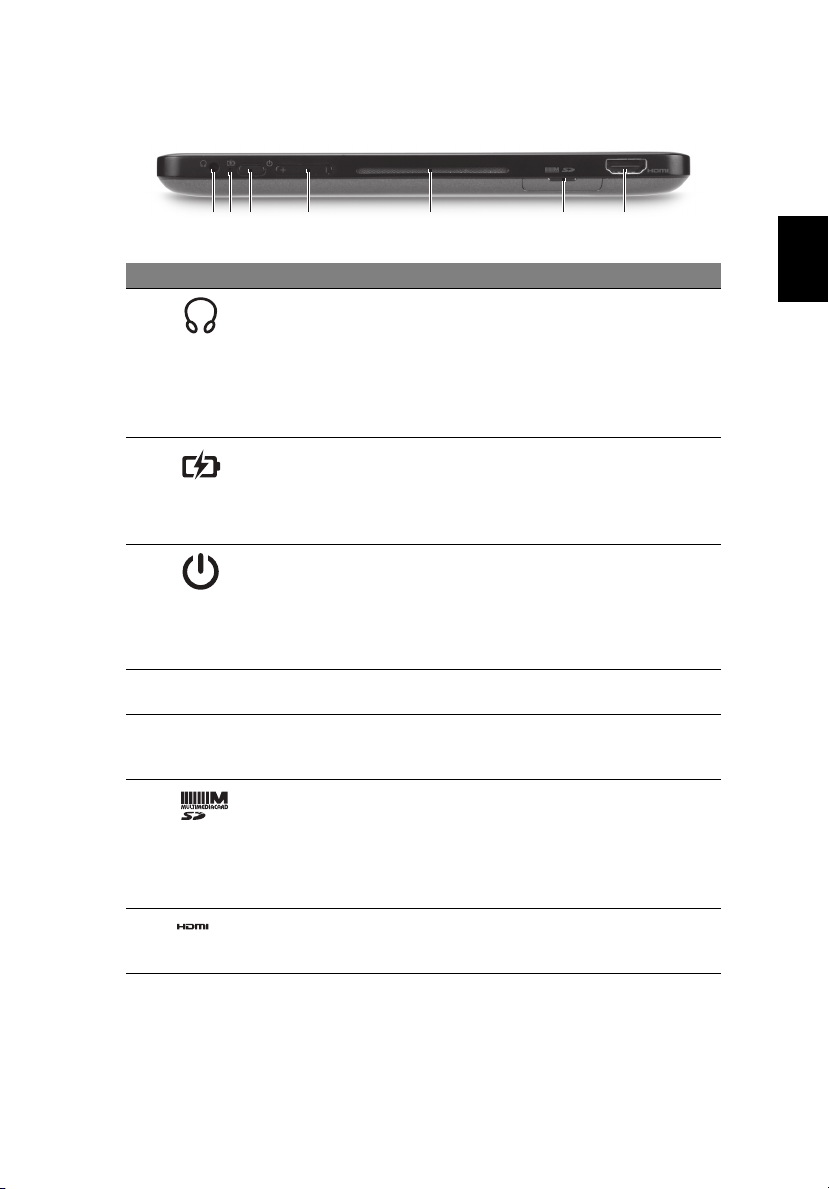
Вид слева
Планшетный компьютер
5
12 43567
№ Значок Элемент Описание
1 Гнездо наушников Служит для подключения звуковых
устройств к линейному выходу
(например, динамиков, наушников).
Поддерживает совместимые 3,5-мм
наушники со встроенным
микрофоном (например, компактные
наушники Acer).
2 Индикатор
3 Кнопка питания Нажмите, чтобы включить
4
+ / -
5 Вентиляционное
6 Комбинированное
7 Разъем HDMI Служит для подключения к
аккумулятора
Кнопка регулировки
громкости
отверстие
устройство чтения
карт памяти 2
форматов ("2-в-1")
Отображает состояние аккумулятора
компьютера.
1. Зарядка: Желтый.
2. Полностью заряжен: Синий при
подключении.
планшетный компьютер; нажмите еще
раз, чтобы перевести планшетный
компьютер в режим Сон. Нажмите и
удерживайте, чтобы выключить
планшетный компьютер.
Нажимайте для увеличения или
уменьшения громкости.
Обеспечивает достаточный поток
воздуха для поддержания
нормальной рабочей температуры.
Поддерживает форматы Secure Digital
(SD), MultiMediaCard (MMC).
Примечание: надавите, чтобы
извлечь/вставить карту.
Одновременно можно использовать
только одну карту памяти.
источникам цифрового
четкости.
видео высокой
Русский
Page 12

Знакомство с планшетным ПК Acer 6
Вид справа
1
Русский
№ Значок Элемент Описание
1 Разъем для
подключения питания
постоянного тока
Служит для подключения адаптера
переменного тока.
Загрузка планшетного ПК
Есть три способа загрузки планшетного ПК:
1 Быстрая загрузка: нажмите кнопку питания; внешняя USB-клавиатура не
поддерживается, пока не загрузится Windows; загрузка всегда
выполняется из памяти SSD; настройки BIOS игнорируются.
2 Обычная загрузка: одновременно нажмите кнопку питания и клавиша
Windows; поддерживается USB-клавиатура, "горячие" клавиши <F2> и
<F12>; такая последовательность загрузки используется в случае
аварийного прекращения работы
в BIOS.
3 Загрузка с дисков восстановления: одновременно нажмите кнопку
питания, клавиша Windows и клавишу увеличения громкости. Используйте
этот вариант, если нужно для операционной системы восстановить
стандартные заводские параметры с прилагаемых дисков
восстановления. См. раздел Восстановление системы в Руководстве
пользователя.
Функции клавиш для меню загрузки
Для меню, отображаемого перед загрузкой Windows:
Клавиша Windows: выбор выделенного пункта меню.
Увеличение/уменьшение громкости: перемещение курсора вверх или вниз.
Windows или после внесения изменений
Page 13

Подключите планшетный ПК к док-станция клавиатуры
Подключите планшетный ПК к док-станция
клавиатуры
Совместите две стрелки, напечатанные под экраном, с двумя штифтами на
док-станция клавиатуры. Надавите планшетный компьютер вниз.
Подсоединение планшетного ПК к док-станции
клавиатуры
7
Русский
Уст ано вите планшетный ПК на док-станцию (вы должны услышать два
щелчка). Зафиксируйте планшетный ПК с помощью защелки.
Примечание: чтобы снять планшетный ПК, отоприте защелку и
поднимите планшетный ПК со стороны камеры.
Внимание! Не поднимайте планшетный ПК со стороны
динамика.
Page 14

Знакомство с планшетным ПК Acer 8
Док-станция клавиатуры
На приведенных ниже иллюстрациях показана покупаемая отдельно докстанция клавиатуры.
Вид сверху
Русский
1
2
3
4
5
№ Элемент Описание
1 Разъем док-станции Служит для подключения к планшетному
компьютеру.
2 Клавиатура Стандартная клавиатура с полноразмерными
клавишами.
3 Указательное
устройство Acer
FineTrack
4 Защелка В закрытом положении фиксирует
5 Левая и правая
кнопки
Указательное устройство для управления
перемещением курсора.
подсоединение планшетного компьютера к
док-станция клавиатуры.
Действуют так же, как левая и правая кнопки
мыши.
Page 15

Док-станция клавиатуры
Вид спереди
1
№ Элемент Описание
1 Защелка В закрытом положении фиксирует
подсоединение планшетного компьютера к
док-станция клавиатуры.
Вид слева
12
9
Русский
№ Значок Элемент Описание
1 Разъем Ethernet
(RJ-45)
2 Разъем USB 2.0 Служит для подключения
Служит для подключения к сети
Ethernet 10/100/1000 Мбит/с.
устройств с интерфейсом USB 2.0
(например, мыши или камеры).
Page 16

Знакомство с планшетным ПК Acer 10
Вид справа
Русский
1
№ Значок Элемент Описание
1 Разъем USB 2.0 Служит для подключения
устройств с интерфейсом USB 2.0
(например, мыши или камеры).
Условия эксплуатации
• Температура:
• Рабочая: от 5°C до 35°C
• Нерабочая: от -20°C до 65°C
• Влажность (без конденсации):
• Рабочая: от 20% до 80%
• Нерабочая: от 20% до 80%
Page 17

Acer Ring
Acer Ring позволяет использовать ряд
полезных функций и инструментов в
одном удобном интерфейсе. Чтобы
показать интерфейс Acer Ring,
нажмите сенсорный экран
одновременно всеми пятью пальцами.
Значок Элемент Описание
Sync Открытие инструмента синхронизации
Game Открытие Acer GameZone.
данных.
11
Русский
Calculator Открытие программы Калькулятор Windows.
Webcam Открытие утилиты для работы с веб-камерой
Snipping tool Открытие инструмента Ножницы Windows.
Disk Clean Открытие инструменты очистки диска.
Device Control Настройка параметров компьютера
С одной стороны интерфейса Acer Ring отображаются карточки программ.
Можно прокрутить программы и нажать карточку нужной программы, чтобы
открыть ее.
Acer CrystalEye.
(см. раздел Device Control на стр. 22).
Page 18

Русский
Acer Ring 12
Функция синхронизации
Нажмите, чтобы выполнить все имеющиеся задачи синхронизации/резервного
копирования, в том числе задачи синхронизации, созданные в мастере
"Миграция и синхронизация". См. раздел Acer Backup Manager на стр. 29.
Функция "Очистка диска"
Функция "Очистка диска" создает список давно не использовавшихся файлов,
для которых созданы резервные копии. Файлы, внесенные в этот список,
можно удалить, так как при необходимости их всегда можно будет восстановить
из резервных копий.
Page 19

TouchBrowser
Программа TouchBrowser специально предназначена для более удобного
просмотра веб-сайтов при помощи сенсорного ввода. Откройте интерфейс
Acer Ring и нажмите карточку программы TouchBrowser, чтобы запустить этот
браузер.
13
Русский
Панель инструментов вверху экрана обеспечивает простое управление
открытыми страницами.
Page 20

TouchBrowser 14
Чтобы ввести адрес веб-сайта, нажмите строку URL-адреса. Появится значок
клавиатуры, позволяющий открыть виртуальную клавиатуру (virtual keyboard) и
ввести текст; ввести URL-адрес можно также, написав его от руки.
3
2
1
Русский
4
5
№ Элемент Описание
1 Назад Вернуться на одну страницу назад.
2 Переслать Перейти на следующую страницу в журнале
3 Домашняя Открытие страницы, установленной как
4 Вкладки Отображение открытых сейчас страниц.
5 Открыть новую
вкладку
6 Строка URL-адреса Отображение адреса текущей страницы.
7 Обновить Обновление содержимого открытой сейчас
8 Добавить в избранные Добавление текущей страницы в список
9 Избранное Открытие списка избранных/журнала.
10 Web Clip Вырезание фрагмента веб-страницы для
11 Печать Печать страницы.
12 Справка Открытие файла справки.
13 Свернуть Свертывание окна браузера.
14 Закрыть Закрытие браузера.
Увеличивать масштаб изображения страницы можно щипками (разводя пальцы
на экране).
6
7
8
просмотренных страниц.
начальная.
Нажмите, чтобы открыть новую вкладку.
вкладки.
избранных.
использования в My Journal или Scrapbook.
10
9
12 13
11
14
Page 21

Добавление страницы в список Избранное
Чтобы добавить страницу в список Избранное, нажмите значок Добавить в
избранные, присвойте имя странице (этот заголовок страницы будет
использоваться по умолчанию) и выберите папку, в которую нужно сохранить
URL-адрес.
15
Русский
Page 22

Русский
My Journal 16
My Journal
My Journal – это удобное место для хранения вырезанных фрагментов
страниц веб-сайтов и другой информации, которая может пригодиться в
будущем. Информацию из разных источников можно упорядочить на одной
удобной для просмотра странице.
Откройте интерфейс Acer Ring и прокрутите карточки программ до My Journal.
Нажмите карточку программы, чтобы открыть программу.
Содержимое веб-сайта автоматически обновляется при каждом
страницы журнала.
Нажимайте вкладки вверху экрана для переключения между страницами
вашего журнала или нажимайте значки на панели инструментов для
выполнения разных функций.
№ Элемент Описание
1 Web clip Вырезка фрагмента веб-страницы для
2 Изменить Изменение содержания страниц журнала.
3 Справка Открытие файла справки.
4 Свернуть Свертывание окна программы My Journal.
5 Закрыть Закрытие программы My Journal.
6 Вкладки Отображение страниц в журнале.
6
использования в My Journal.
открытии
1 2
3
5
4
Page 23

Изменение страниц
Примечание: закончив редактирование вырезанных фрагментов,
нажмите , чтобы вернуться в режим просмотра. Если
позже захотите изменить вырезанный фрагмент веб-страницы, то
нажмите значок редактирования , чтобы перейти в режим
редактирования.
17
Изменение страниц
В режиме редактирования можно изменять размер вырезанных фрагментов
веб-страниц, растягивая их за углы до нужного размера.
Можно также перемещать web clips на другие страницы, перетаскивая web clip
на нужную вкладку.
Чтобы переименовать вкладку, нажмите ее имя. Вводить текст можно с
виртуальной клавиатуры (virtual keyboard) или с клавиатуры док-станции.
Закончив, нажмите значок .
Web Clip
Инструмент Web Clip позволяет вырезать фрагменты веб-страниц для
сохранения в My Journal. Открыв страницу в браузере, нажмите значок
Web clip.
Русский
Page 24

Русский
My Journal 18
Нажмите экран браузера, чтобы выбрать фрагмент для обрезки; нажмите и
перетащите кружочки на углах окна обрезки, чтобы раздвинуть его так, чтобы в
него попала вся нужная для захвата информация.
Выбрав фрагмент для обрезки, нажмите его, чтобы открыть меню и в нем
выбрать команду вставки содержимого в программу My Journal, или команду
Копировать
точечный рисунок как... или Отменить обрезку.
, чтобы скопировать его в буфер обмена. Можно также Сохранить
Page 25

Web Clip
В программе My Journal нажмите обрезанный фрагмент, чтобы выделить его,
затем передвиньте его в другое место на странице и растяните за углы до
нужного размера.
Чтобы удалить фрагмент веб-страницы, нажмите его в программе My Journal и
затем нажмите значок корзины.
Примечание: если это фрагмент веб-страницы сайта, для входа
на который нужно ввести имя и пароль, то фрагмент станет
серым и будет показа значок ключа, означающий необходимость
выполнения процедуры входа. Нажмите фрагмент, чтобы в
программе My Journal открыть страницу входа в систему.
19
Русский
Примечание: при отсутствии Интернет-подключения к веб-сайту
фрагмент покажет, что подключение отсутствует. Нажмите
фрагмент, чтобы обновить данные.
Page 26

Русский
Acer clear.fi20
Acer clear.fi
Acer clear.fi - это программа просмотра и управления базой данных
медиафайлов. Она позволяет просматривать мультимедийные файлы (музыку,
фотографии или видеозаписи) на устройствах в одной с вами сети.
Типы медиафайлов
При запуске программы Acer clear.fi можно выбрать тип медиафайла.
Предусмотрены 3 типа: Видео, Музыка и Фото.
Медиасерверы DMS (Digital Media Server сервер цифровых медиафайлов)
В число медиасерверов DMS входят DLNA-совместимые персональные
компьютеры и подключенные к сети устройства хранения данных (Network
Attached Storage, NAS). Эти устройства хранят медиафайлы и обеспечивают
доступ к ним с проигрывателей цифрового контента (Digital Media Player, DMP)
и устройств рендеринга цифрового контента (Digital Media Renderer, DMR). На
главном экране программы Acer clear.fi будут перечислены устройства DMS, а
для обзора хранящихся на них медиафайлов можно выбрать ВСЕ
УСТРОЙСТВА
Просмотр медиафайлов
Для просмотра медиафайлов в компьютере достаточно дважды щелкнуть по
нужному файлу. Для просмотра медиафайлов на удаленном устройстве
выполните следующие действия:
1 Выберите медиафайл.
2 Выберите Воспроизвести на.
или только конкретное устройство.
Page 27

Настройки общего доступа к медиафайлам
3 Выберите файлы, которые хотите воспроизвести, и отправьте их на
удаленное устройство. Значок целевого устройства изменится, отображая
состояние. Вы увидите органы управления воспроизведением и ход
выполнения на целевом устройстве.
21
Сохранение медиафайлов
Чтобы сохранить медиафайл на удаленное устройство, выполните следующие
действия:
1 Выберите медиафайл.
2 Выберите Сохранить на.
3 Выберите файлы, которые хотите сохранить, и отправьте их на удаленное
устройство. Значок целевого устройства изменится, отображая состояние.
Вы увидите индикатор сохранения на целевом устройстве. Нажмите
целевое устройство, чтобы показать диалоговое окно, в котором можно
отменить
процесс.
Поиск медиафайла
Для поиска медиафайла сначала выберите его тип, а затем в строке поиска
введите ключевое слово. Программа Acer clear.fi покажет список медиафайлов,
совпадающих с этим ключевым словом.
Настройки общего доступа к медиафайлам
Эти настройки можно отрегулировать в соответствии с вашими требованиями.
Русский
Page 28

Русский
Device Control 22
Device Control
Программа Device Control (Управление устройством) позволяет легко
регулировать яркость экрана и громкость. С ее помощью можно также
определять местоположение каждого разъема компьютера, включать и
отключать модули связи, выбирать схему электропитания, блокировать
компьютер, выключать его или переводить в режим сна.
Интерфейс Device Control также отображает состояние планшетного
компьютера, когда он подключен к док-станции:
Или
когда он отключен от док-станции:
Page 29

23
Если к разъему USB или HDMI подключены устройства, то на панели Device
Control будет показан тип устройства, подключенного к каждому разъему. Если
к разъему USB подключен накопитель, то нажмите значок USB, чтобы открыть
контекстное меню. Нажмите Открыть, чтобы просмотреть файлы в
проводнике Windows.
Чтобы безопасно извлечь устройство, в меню выберите пункт Извлечь.
Для разъема HDMI также есть контекстное
меню.
Русский
Page 30

Русский
Работа с виртуальной клавиатурой (virtual keyboard) 24
Работа с виртуальной клавиатурой
(virtual keyboard)
В Microsoft Windows есть удобная виртуальная клавиатура (virtual keyboard)
для ввода данных. Для использования этой клавиатуры нажмите текстовое
окно, чтобы показать значок клавиатуры. Чтобы открыть клавиатуру, нажмите
этот значок. Другой способ: нажмите и перетащите вкладку клавиатуры,
показанную в левой части экрана.
Page 31

SocialJogger
Откройте Acer Ring и нажмите карточку программы SocialJogger.
25
Русский
SocialJogger обеспечивает доступ одним касанием к популярным сайтам
социальных сетей: Facebook, YouTube и Flickr.
Page 32

Русский
SocialJogger 26
Нажмите Вход, чтобы открыть окно мастера входа на сайт. Через одно окно
мастера можно войти во все три поддерживаемые веб-службы. Если у вас еще
нет учетной записи в этих поддерживаемых веб-службах, то можете создать
учетную запись в окне этого мастера.
Нажмите Продолжить, чтобы войти в свои учетные записи:
Facebook
Page 33

YouTube
Flickr
27
Русский
Page 34

Русский
SocialJogger 28
Публикация материалов
Нажимая значок Отправить на в правом верхнем углу страницы, можно
выгружать материалы на каждый из этих веб-сайтов. В результате над
страницами этих трех веб-сайтов откроется браузер файлов. Перетащите
файл, который хотите передать на нужный веб-сайт.
Настройки
Нажимая значок Настройки, можно регулировать настройки каждой службы.
Значок открывает окно настроек с вкладками для каждой службы.
Page 35

Acer Backup Manager
В состав программы Acer Backup Manager входит мастер "Миграция и
синхронизация", который запускается по завершении установки Windows 7.
Запустить этот мастер можно также двойным щелчком по ярлыку на рабочем
столе.
Он помогает перенести системные настройки (например, настройки почтового
клиента и списки Избранное программы Internet Explorer) с имеющегося
компьютера на ваш новый планшетный ПК.
29
Русский
Кроме того, он устанавливает отношения
компьютерами, чтобы все файлы в библиотеках Документы, Изображения,
Музыка и Видео в планшетном ПК синхронизировались с соответствующими
элементами в ПК.
В программе Acer Backup Manager также есть функция "Очистка диска"
(см. раздел Функция "Очистка диска" на стр. 12.)
синхронизации между двумя
